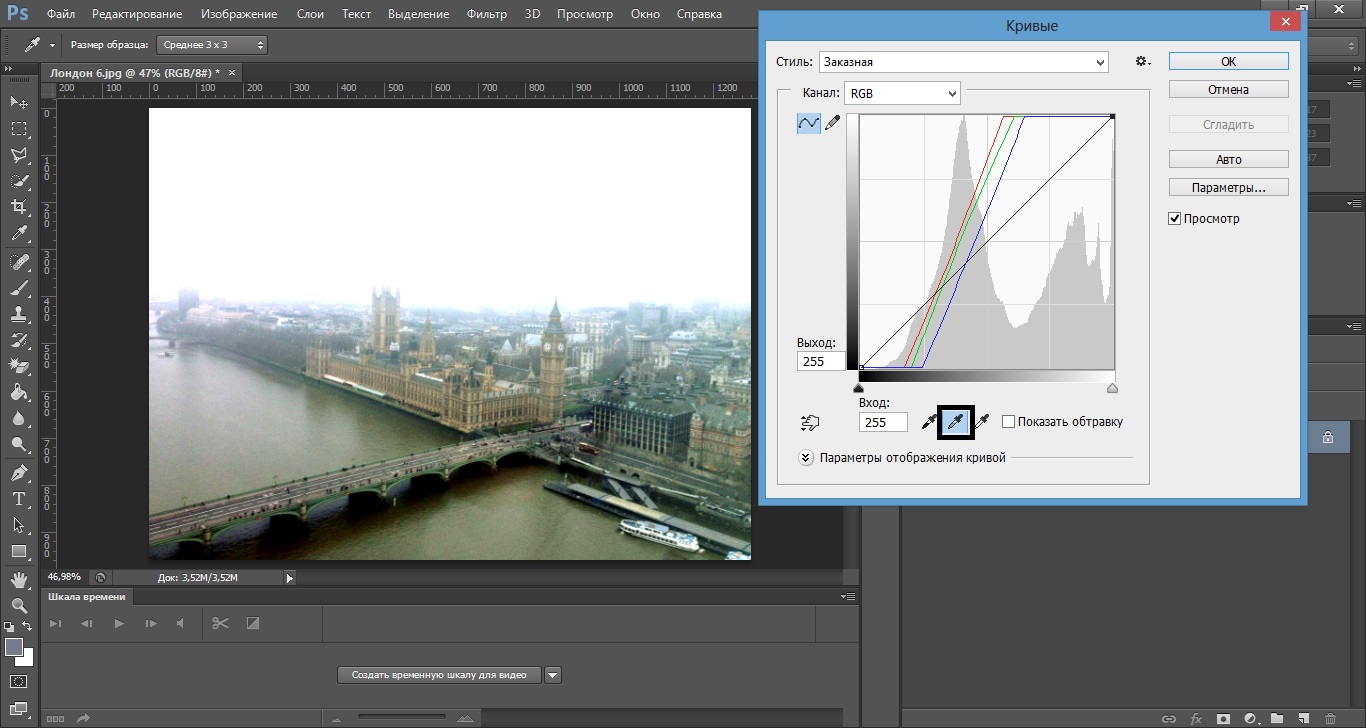Коррекция цвета с помощью кривых. Часть 1. Традиционный способ.
Шаг 1. Откройте фотографию, цвет которой Вы хотите откорректировать.
(Файл > Открыть > Рабочий стол > Цветокоррекция > Лондон 6 (фото))
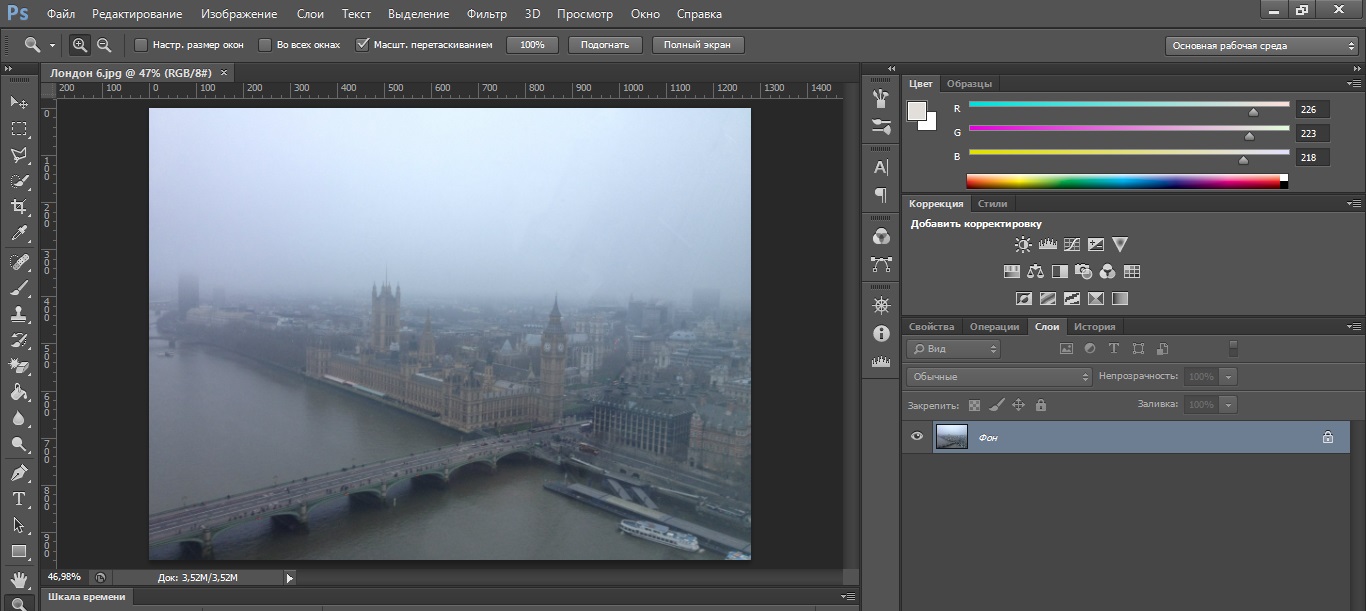
Шаг 2. Зайдите в меню Image (Изображение) > Ad-justments (Коррекция) > Curves (Кривые) (или нажмите Ctrl+M (Mac: Command+M)).
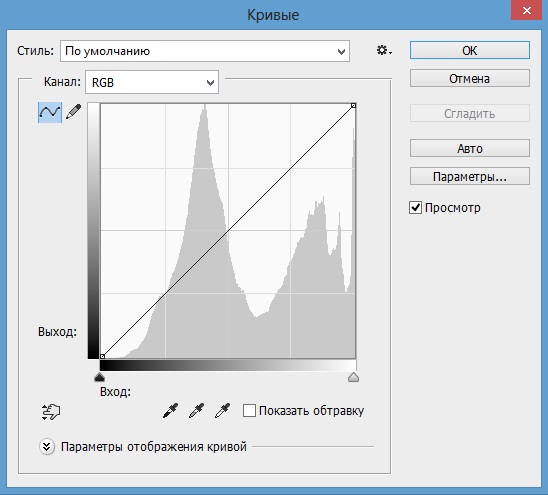
Шаг 3. Во-первых, в диалоговом окне Curves (Кривые) нужно установить некоторые параметры. Мы начнем с выбора целевого цвета теневых областей. Чтобы выполнить эту установку, в диалоговом окне Curves (Кривые) сделайте двойной щелчок по пипетке теней - пробы черной точки.
(Пипетки расположены под диаграммой кривой, а пипетка теней - это первая пипетка слева, наполовину зачерненная).
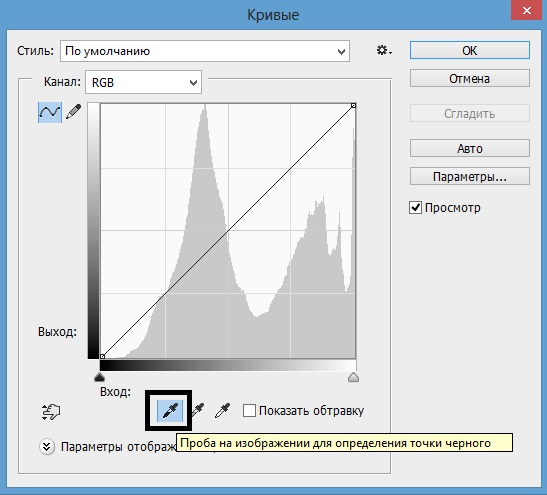
Шаг 4. Двойной щелчок по пипетке теней открывает палитру цветов, которая запросит данные для выбора целевого цвета в тенях. Введите некие новые числа RGB, которые удалят любые оттенки цвета, запечатленные камерой в тенях фотографии.
Введите следующие значения в поля R, G и В (Red, Green и Blue - красный, зеленый и синий) этого диалогового окна (здесь выделено поле Blue):
в R введите 7,
в G введите 7,
в В введите 7.
Нажмите ОК, чтобы сохранить эти числа как целевой цвет в тенях.
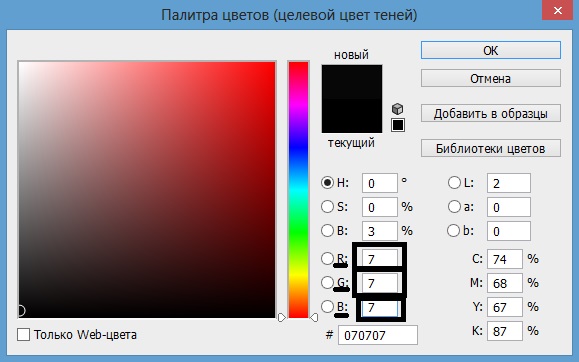
Шаг 5. Теперь мы сделаем установки, которые превратят области из светах в нейтральные. Сделайте двойной щелчок по пипетке светов (третья пипетка внизу диалогового окна кривых).
Палитра цветов запросит выбрать целевой цвет светов. Щелкните по полю R, а затем введите приводимые ниже значения (Примечание: от поля к полю можно перейти, нажимая клавишу Tab):
в R введите 245,
в G введите 245,
в В введите 245.
Щелкните по OK, чтобы установить эти значения как целевой цвет светов.
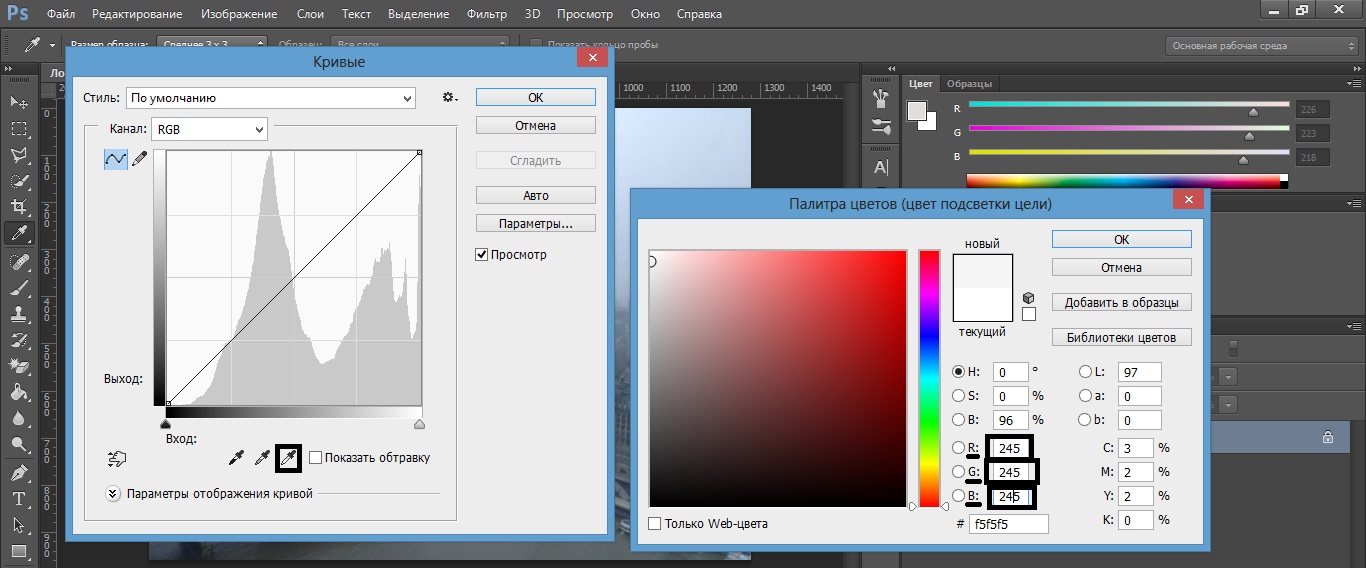
Шаг 6. Теперь, установите целевой цвет средних тонов. Вы знаете алгоритм: двойной щелчок по пипетке средних тонов (средняя из трех пипеток) и ввод значений целевого цвета средних тонов. Введите в поля RGB следующие значения:
в R введите 133,
в G введите 133,
в В введите 133.
Затем нажмите OK, чтобы установить эти значения как целевой цвет средних тонов. Вот и всё - самая тяжелая работа позади. Остальное сделать довольно легко.
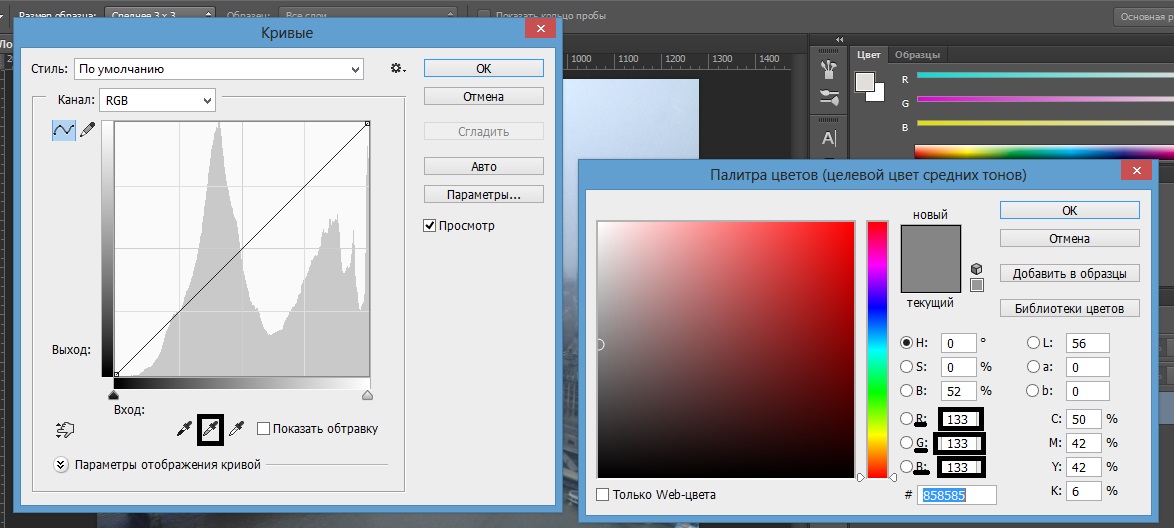
Шаг 7. Если диалоговое окно Curves (Кривые) еще открыто, чтобы выйти из него, нажмите ОК. Откроется окно, которое уточнит «Сделать новые целевые цвета цветами по умолчанию?». Щелкните по Да.
С этого момента не нужно вводить эти значения каждый раз при исправлении фотографии, потому что они будут уже установлены - как значения по умолчанию. Таким образом, в следующий раз при цветовой коррекции фотографии можно пропускать эти семь шагов и переходить прямо к коррекции.
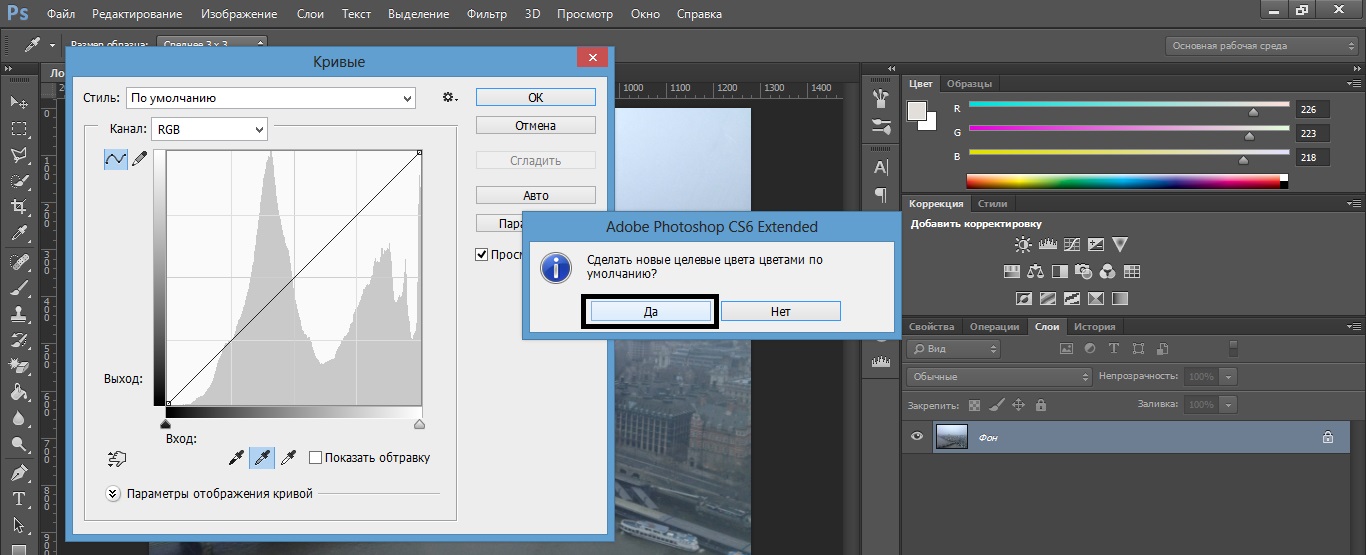
Шаг 8. Ну, а теперь, после ввода установок (целевых цветов) в диалоговом окне Curves (Кривые), используем эти те же самые инструменты-пипетки, чтобы сделать большую часть работы по коррекции цвета. Говоря вкратце, нужно сделать следующее.
(1) Найдите на фотографии что-нибудь, что имеет предположительно черный цвет. Если ничего черного нет, найдите самую темную область на фотографии и преобразуйте ее в целевой цвет теней, щелкнув один раз по этой области пипеткой теней.
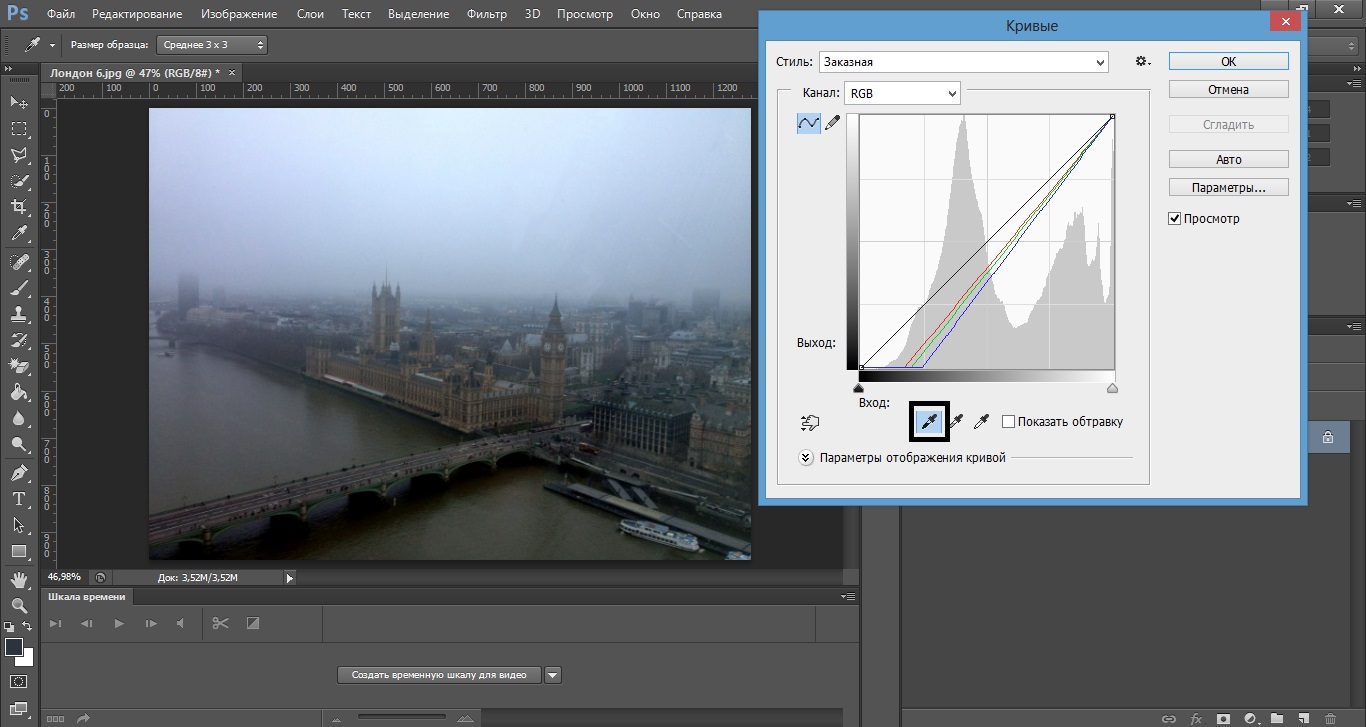
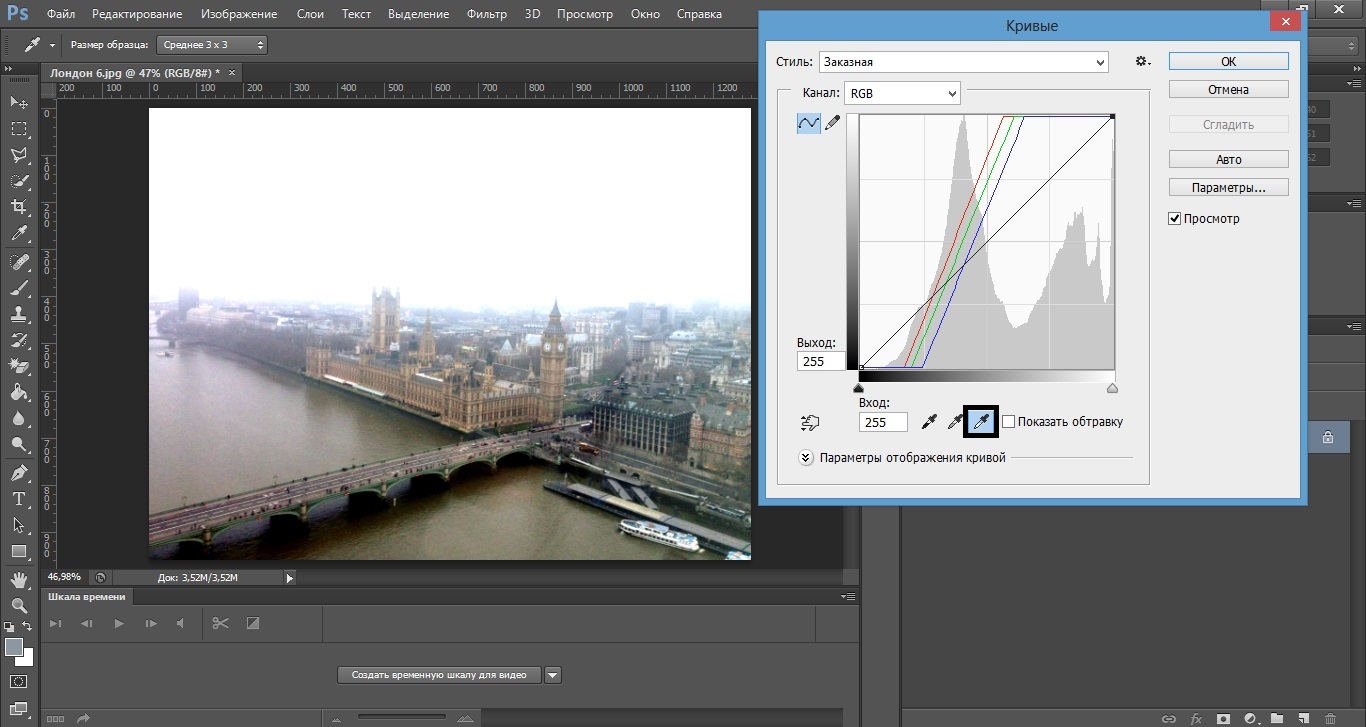 (2) Найдите на фотографии что-нибудь, что имеет предположительно белый цвет. Если ничего белого нет, найдите самую светлую область на фотографии и преобразуйте ее в целевой цвет светов, щелкнув один раз по этой области пипеткой светов.
(2) Найдите на фотографии что-нибудь, что имеет предположительно белый цвет. Если ничего белого нет, найдите самую светлую область на фотографии и преобразуйте ее в целевой цвет светов, щелкнув один раз по этой области пипеткой светов.
(3) Найдите на фотографиинейтральную серую область и преобразуйте ее в целевой цвет средних тонов, щелкнув один раз по этой области пипеткой средних тонов.